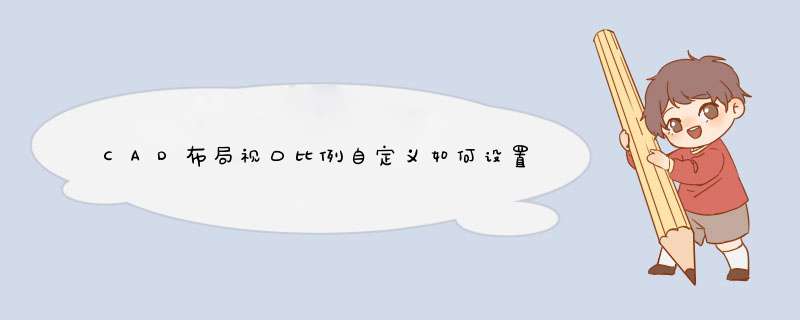
工具/材料:电脑,CAD软件
步骤一、打开CAD软件,进入到布局,点击左侧文件布图里的插入图框工具。回
步骤二、选择答所需的图框大小、比例,再点击插入。
步骤三、把图框放到合适的位置。
步骤四、点击模型后,画一个长方形,点击布局。
步骤五、进入到模型空间,框选图形。
步骤五、输入比例1,根据图纸的需要设置比例。
步骤六、设置完比例后,将视口放到图框内,调整位置即可。
如果要在cad的布局中打印图纸,最好将视口设置一下。但是很多同学还不太清楚。那么接下来下面是我整理的一些关于cad布局打印时如何设置视口,供您参阅。
cad布局打印时设置视口的方法同时按住【Ctrl+1】键,d出属性对话框,关注对话框中的【其它】。
单击【视口】边线,即选中视口,在【其它】下拉对话框中可以看到【显示锁定】的命令。
如果我们没有及时将视口进行锁定,一不小心就会将视口最大化,这时我们只能编辑视口中的图纸,而不能进行排版了。通常情况下,我们编辑和排版图纸都用不到视口最大化的。
如下图,双击视口边线就会进入视口最大化编辑状态。
在命令栏输入【ps+enter】,即可回到布局【视口】界面。
如果我们按照【ps+enter】的 *** 作回到视口界面后,仍旧没有看到图纸,不要着急,这时候你只需要双击滚轮就就可以了。
欢迎分享,转载请注明来源:内存溢出

 微信扫一扫
微信扫一扫
 支付宝扫一扫
支付宝扫一扫
评论列表(0条)